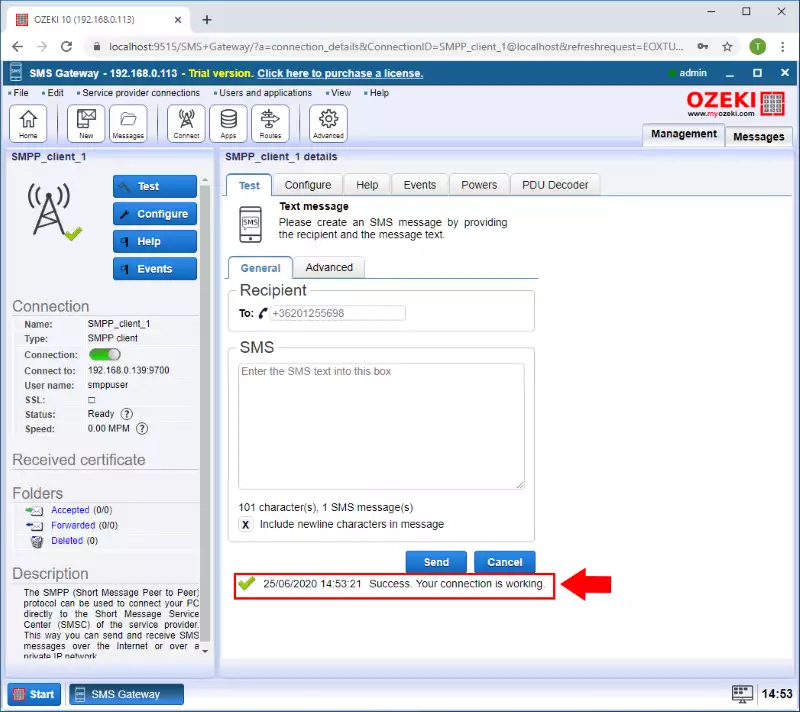Kako namestiti Ozeki SMS Gateway v sistemu Windows
Ta vodič vam podaja korake za namestitev Ozeki SMS Gateway. Te informacije so uporabne, če želite namestiti programsko opremo v okolje, kjer nimate dostopa do interneta ali vaša korporativna pravilnika požarnega zidu preprečujejo komunikacijo programske opreme z internetom. Ta postopek namestitve je treba uporabiti tudi v sistemu Windows 11. Namestitev brez povezave je precej preprosta: prenesti morate namestitveni paket in slediti navodilom na zaslonu. Podoben je klasičnemu postopku namestitve v sistemu Windows: Naprej... Naprej... Naprej...
Podpora za Windows 11Če uporabljate računalnik z Windows 11, lahko sledite tudi temu vodiču, saj so koraki enaki in v postopku ne bi smelo biti nobenih sprememb. Ozeki SMS gateway podpira ustvarjanje storitve SMS za Windows.
Kako namestiti Ozeki SMS Gateway (Hitri koraki)Za namestitev Ozeki SMS Gateway:
- Prenesite datoteko Ozeki SMS Gateway .zip
- Iz kontekstnega menija izberite Extract All
- Zaženite datoteko .exe iz ustvarjene mape
- Kliknite Naprej za dokončanje namestitve
- Odprite aplikacijo SMS Gateway
- Dodajte novo povezavo SMPP
- Vnesite podrobnosti strežnika SMPP
- Pošljite testno sporočilo SMS z zavihka Test
- Preverite dnevnike povezave
V tem videu boste spoznali postopek prenosa in namestitve programske opreme Ozeki SMS Gateway. Usmerjeni boste na stran za prenos SMS programske opreme na spletnem mestu https://ozeki-sms-gateway.com in se naučili, kako razširiti datoteko zip SMS programske opreme. Nato boste razširili SMS gateway in ga pripravili za namestitev. Po končani namestitvi boste zagnali Ozeki SMS Gateway in dobili dostop do uporabniško prijazne nadzorne plošče. Zdaj ste pripravljeni začeti svojo pot upravljanja SMS.
Korak 1 - Prenesite Ozeki SMS Gateway
Najnovejšo različico Ozeki SMS Gateway lahko prenesete s strani Ozeki SMS Gateway prenos. Za prenos namestitvenega programa v stisnjeni obliki morate klikniti na prvo povezavo OzekiSMSGateway_x.x.xx.zip, kot prikazuje slika 1 spodaj. Priporočamo, da vedno prenesete najnovejšo različico. Ta različica vedno vsebuje vse trenutno dostopne funkcije in izboljšave.
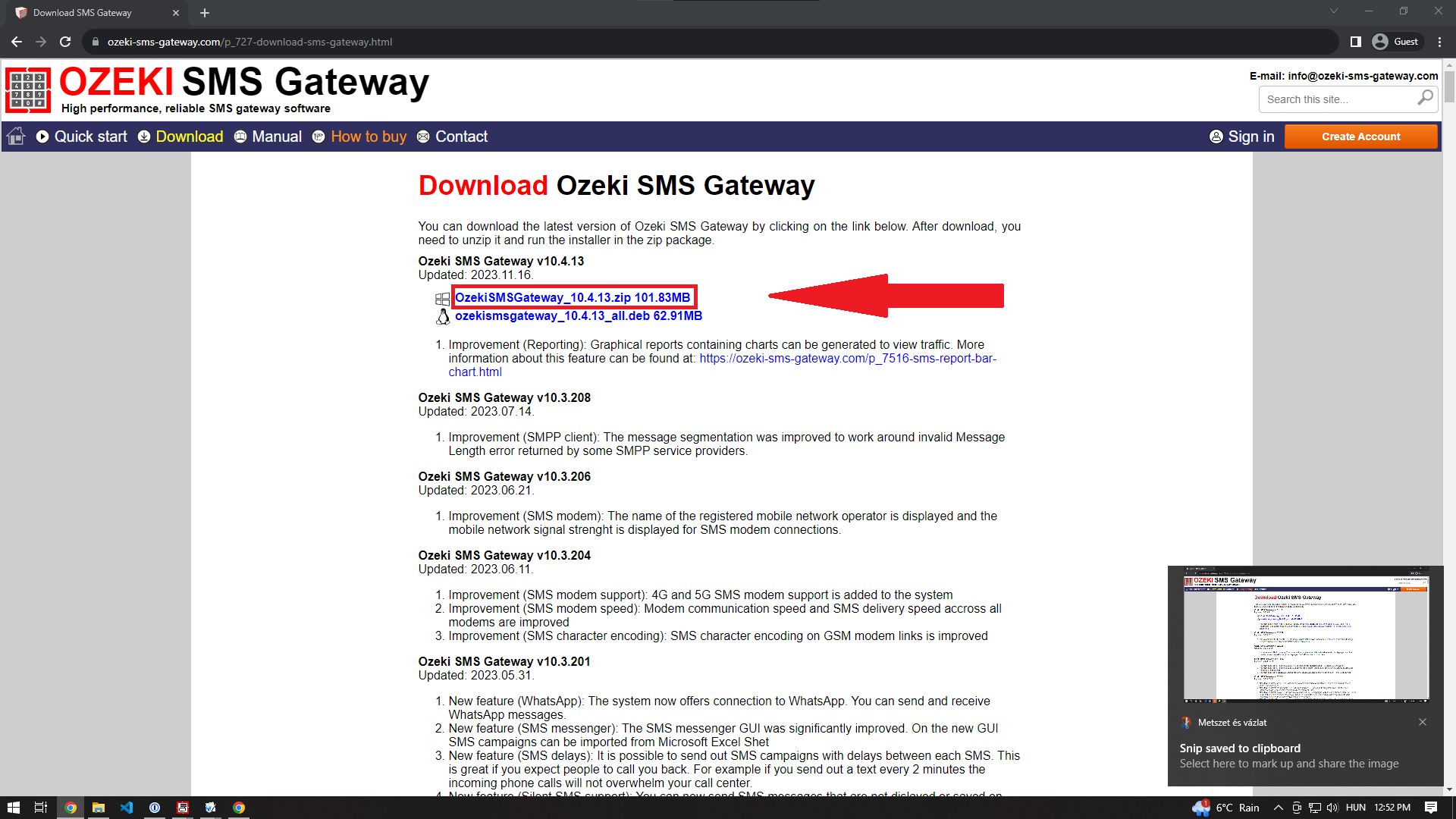
Ko se prenos konča, morate stisnjeno datoteko razširiti, da lahko zaženete namestitveni program. Za to odprite mapo Prenosi na vašem računalniku. Nato, kot lahko vidite na sliki 2, z desno tipko miške kliknite na datoteko in izberite Extract All.... S tem boste dobili izvedljivi namestitveni program Ozeki Installer.
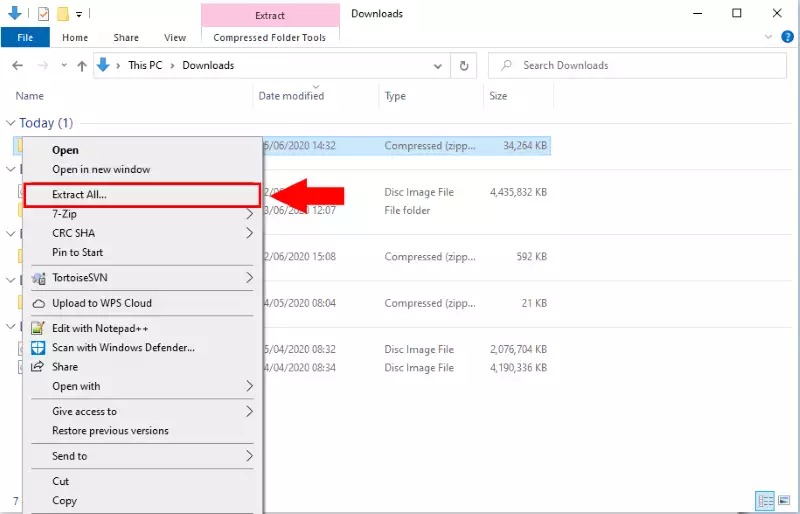
Ko razširite datoteko .zip, odprite novo ustvarjeno mapo in, tako kot na sliki 3, kliknite na izvedljivo datoteko, da začnete postopek namestitve.
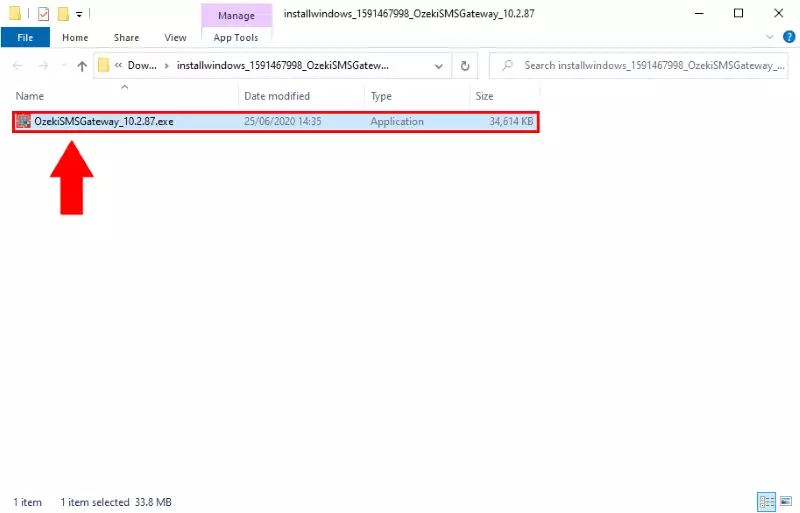
Takoj ko kliknete na datoteko .exe, se namestitveni program zažene z uvodnim zaslonom (slika 4). Vse, kar morate storiti tukaj, je klikniti Naprej, da nadaljujete z namestitvijo.
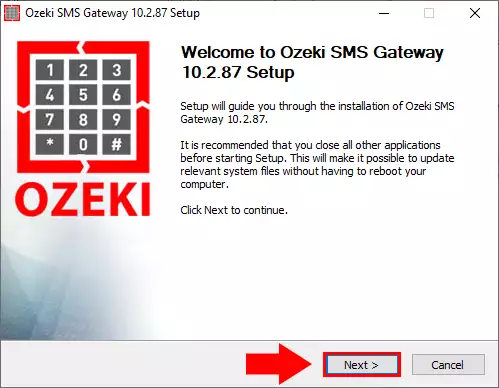
Za namestitev Ozeki SMS Gateway na vaš računalnik morate sprejeti pogoje Licenčnega sporazuma. Preglejte jih in nato, kot prikazuje slika 5, kliknite gumb 'Strinjam se', da nadaljujete.
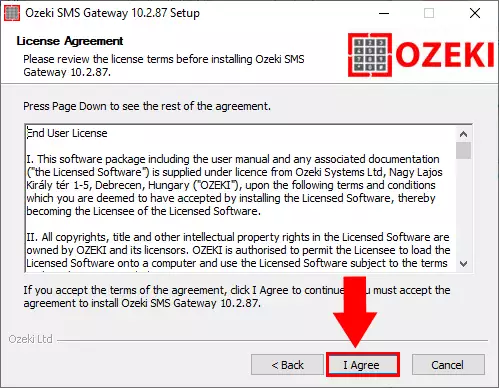
Ko se postopek namestitve konča, se storitev Ozeki SMS Gateway samodejno zažene v ozadju. Če želite zagnati Ozeki SMS Gateway v vašem spletnem brskalniku, preprosto potrdite Run Ozeki SMS Gateway, kot lahko vidite na sliki 6, in kliknite Končaj.
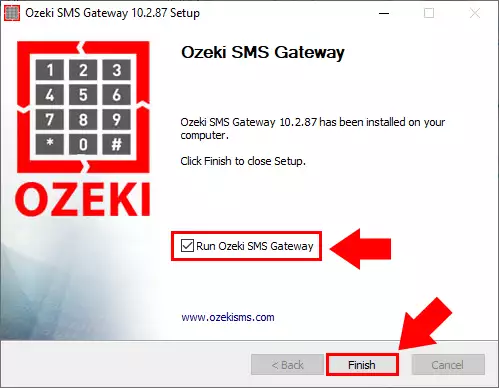
Domača stran Ozeki SMS Gateway je namizje, kjer lahko najdete ikono aplikacije SMS Gateway, kot prikazuje slika 7. Kliknite na ikono, da odprete aplikacijo.
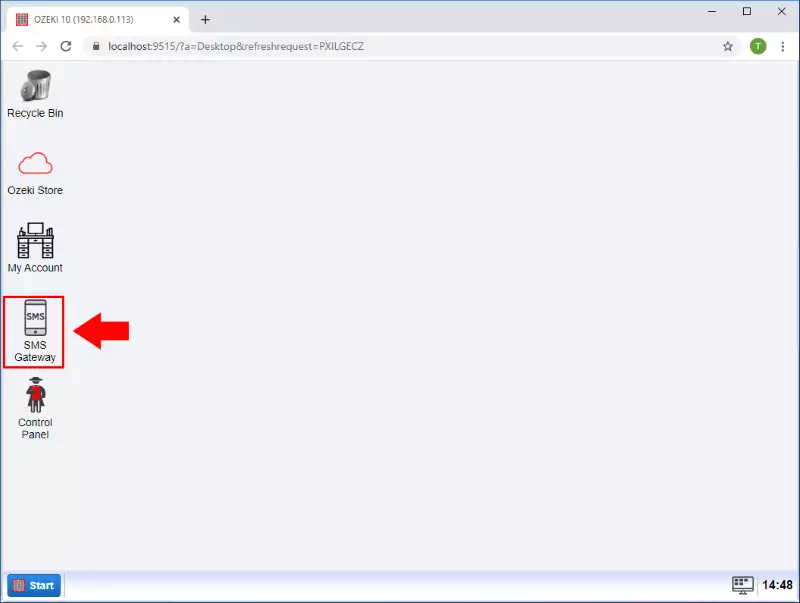
6. korak – Povezava z mobilnim omrežjem
SMS sporočila se pošiljajo prek mobilnega omrežja, zato je naslednji korak v postopku izbira načina za povezavo računalnika z mobilnim omrežjem. Za nastavitev te povezave obstajajo različne možnosti. Lahko se povežete z GSM modemom, za večjo zmogljivost pa lahko povežete prek Android mobilnega telefona. Če upravljate internetno storitev SMS, se želite neposredno povezati s centrom za kratka sporočila (SMSC) mobilnega omrežnega operaterja prek interneta. V tem primeru bi nastavili UCP povezavo, HTTP SMS povezavo. Najbolj priljubljena izbira je nastavitev SMPP povezave prek interneta.
Za namestitev in konfiguracijo SMPP povezave kliknite na Dodaj novo povezavo na domači strani SMS Gateway (slika 8).
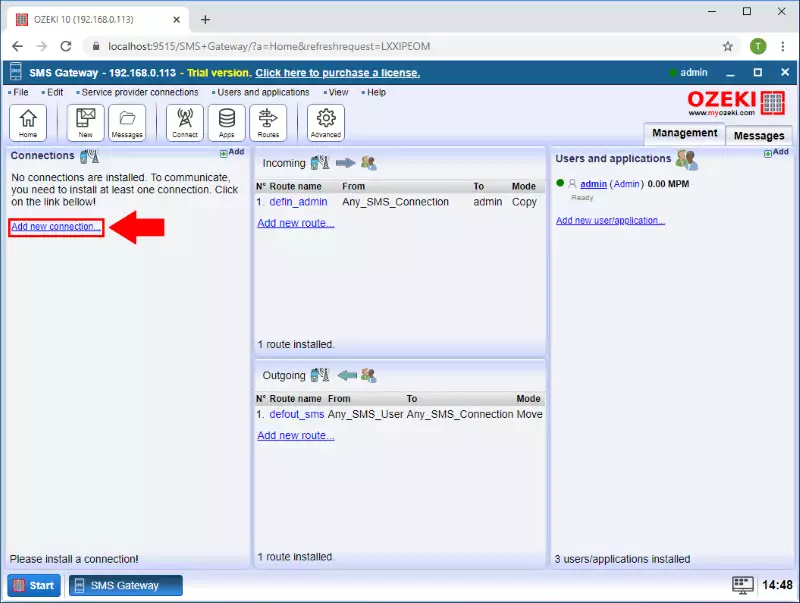
Nato kliknite gumb Namesti ob SMPP odjemalcu na seznamu (slika 9).
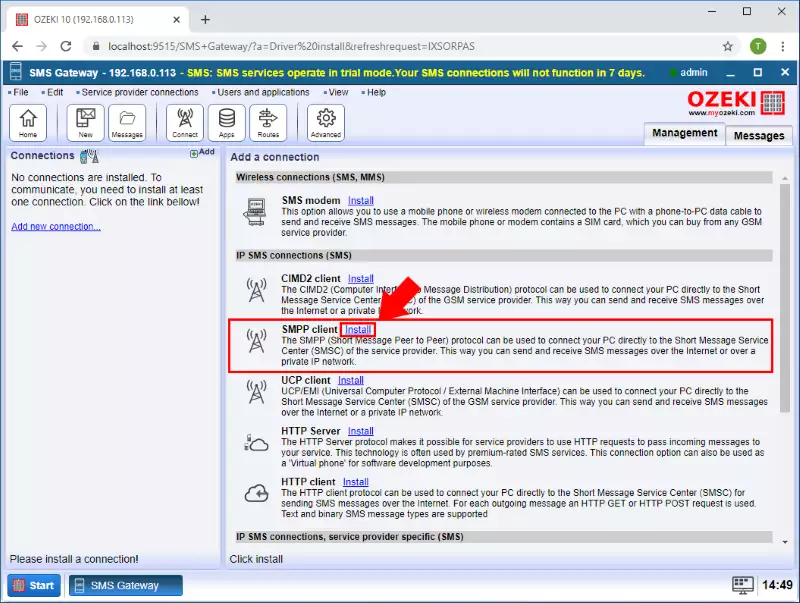
Nato vnesite ime gostitelja, številko vrat, uporabniško ime in geslo. Te podatke vam posreduje ponudnik storitev, katerega storitev ste naročili (slika 10).
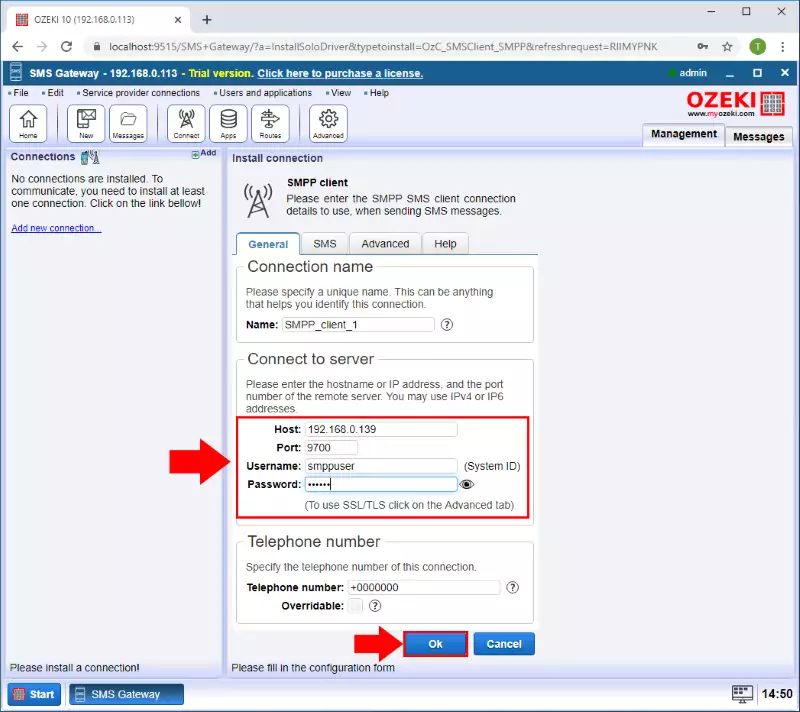
V zavihku Test lahko pošljete testno SMS sporočilo. Vnesite telefonsko številko in besedilo sporočila, nato kliknite gumb Pošlji (slika 11).
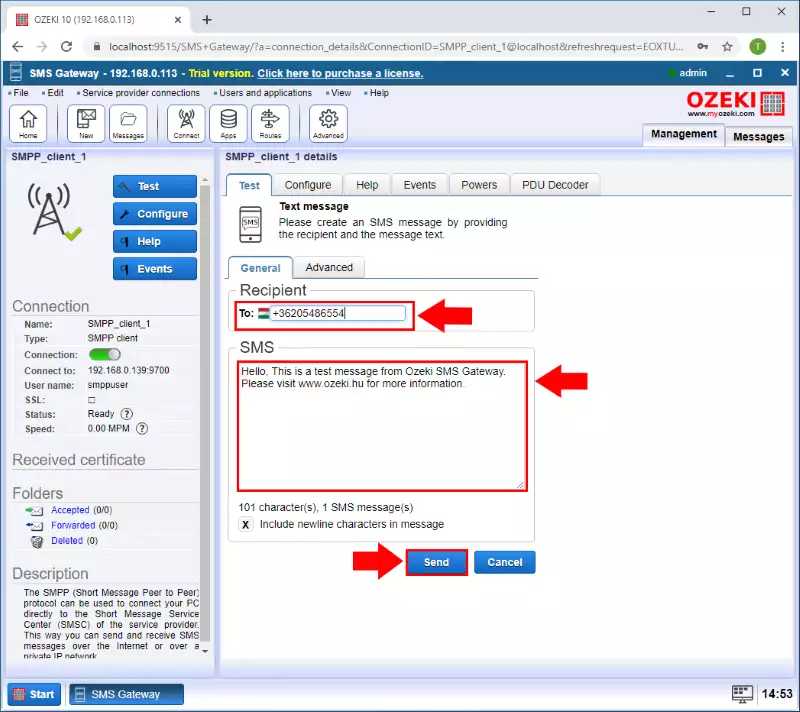
Vidite lahko, da je bilo SMS sporočilo uspešno poslano (slika 12).